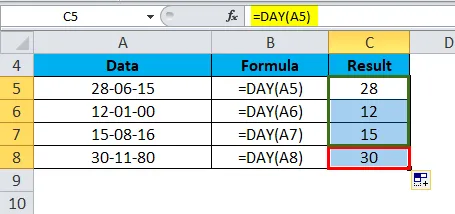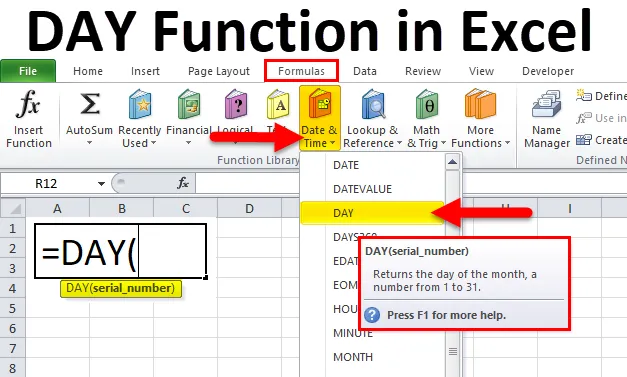
ДЕНЬ в Excel (Зміст)
- ДЕНЬ в Excel
- ДЕНЬ Формула в Excel
- Як використовувати функцію DAY в Excel?
ДЕНЬ в Excel
У ресторанному бізнесі ми хочемо побачити, який день тижня був гарним днем заробітку для бізнесу, або хочемо дізнатися, чи існує тенденція. Або для салону Унісекс, хочете побачити, в який день місяця заходить найбільше клієнтів.
Цей вид фінансового аналізу можна легко здійснити за допомогою функції DAY, оскільки він повертає день дати.
Що таке функція DAY?
Забувши день місяця як число від 1 до 31 від заданої дати, ми використовуємо функцію DAY.
Функція DAY - це вбудована функція у excel та підпадає під категорію функції Date / Time. Функція DAY використовується для витягування номера дня з дати в клітинку.
ДЕНЬ Формула в Excel
Формула функції DAY така:
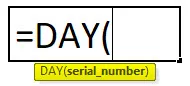
Де
Формула DAY приймає такі параметри та аргументи:
- Date_value / serial_number - Дійсна дата excel з форматом серійного номера для повернення дня місяця.
Функція DAY підпадає під категорію функцій Date / Time, і це вбудована функція в excel. Ця функція знаходиться на вкладці "Формули". Будь ласка, виконайте наступні кроки:
- Перейдіть на вкладку Формули.
- Виберіть опцію Дата / Час, як показано нижче:
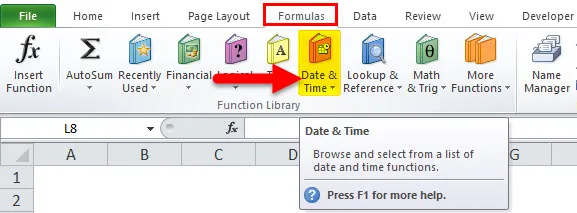
- Виберіть функцію DAY зі спадного списку, як показано нижче на скріншоті.
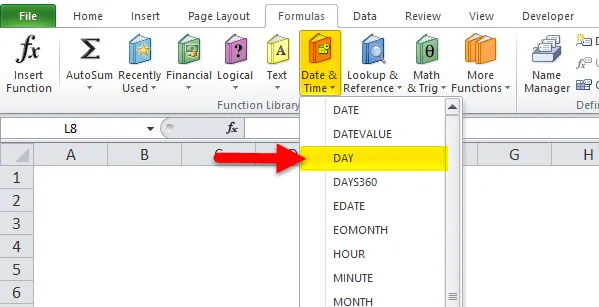
Як використовувати функцію DAY в Excel?
Ця функція DAY дуже проста у використанні. Давайте тепер подивимося, як використовувати функцію DAY в Excel за допомогою деяких прикладів.
Ви можете завантажити шаблон шаблону Excel DAY Function тут - шаблон DAY Function ExcelПриклад №1
Нижче ми вказали дати:
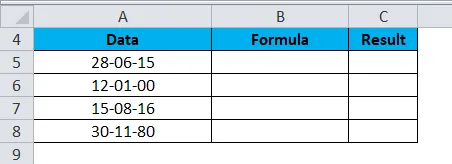
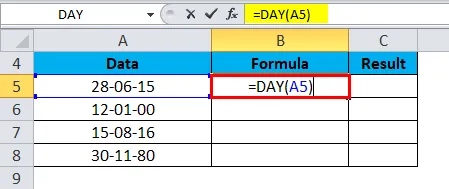
Пояснення:
- Ми надаємо дату як аргументи у вигляді посилань на комірки, що містять дати (у наведеному вище прикладі комірка A5).
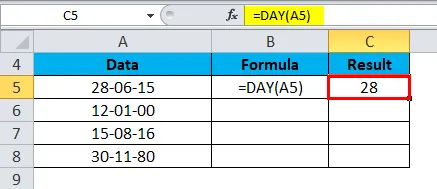
Тепер перетягніть формулу для повернення даних, і результат показаний нижче:
Приклад №2
Припустимо, нижче наведені дати, і нам потрібно додати дату кількість років. У цих умовах функція DAY дуже корисна.
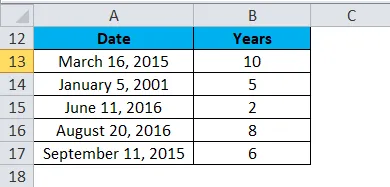
Для результату ми використаємо формулу нижче:
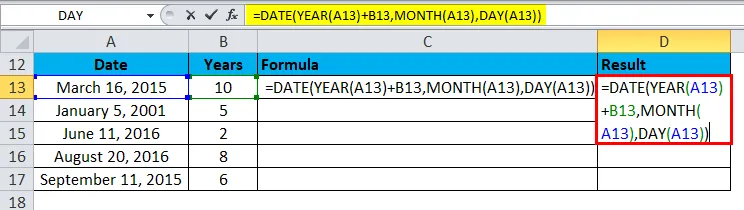
Результат буде наведено нижче:
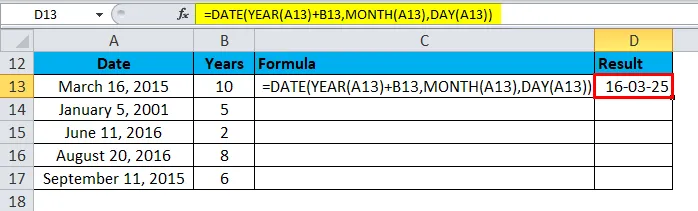
Перетягніть цю формулу для наведених нижче значень, і результат:
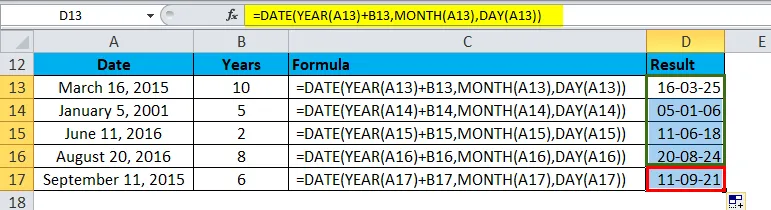
Пояснення:
- У наведеній вище формулі функції РОКУ, МЕСЯТА та ДНЯ отримують наведені нижче компоненти даних:
Для комірки A13,
= 2015 рік
= Місяць 3 (березень)
= Дата 16- ї
Приклад №3
Припустимо, нам потрібно дізнатися перший день місяця зазначеної дати. Для цього ми будемо використовувати функцію DAY.
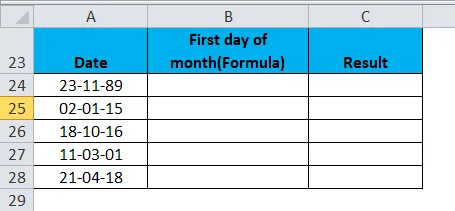
Для цього ми використаємо формулу нижче:
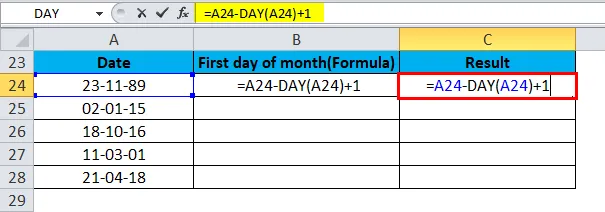
Результат буде наведено нижче:
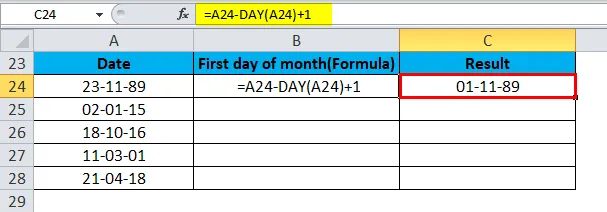
Перетягніть цю формулу для решти значень, і результат показаний нижче:
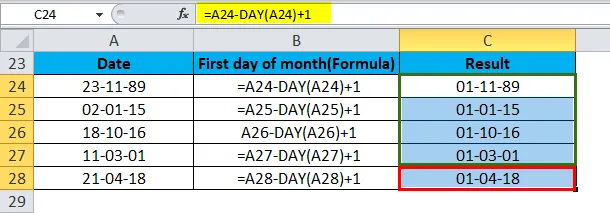
Пояснення:
- Функція DAY повертає тут значення дня для дати. Для клітини A24 значення дня для дати 23.11.1989 становить 23.
- Excel зберігає дати як порядковий номер. Отже, ми можемо відняти 23, а потім додати 1, щоб отримати значення дати для 01.11.1989.
Приклад №4
Ми можемо обчислити кількість днів у місяці для даної дати за допомогою функції DAY.
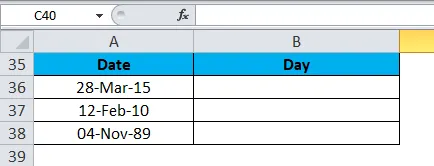
Для цього ми будемо використовувати формулу нижче:
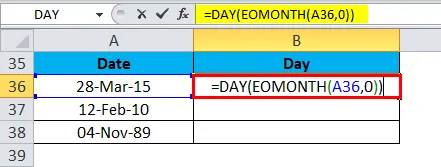
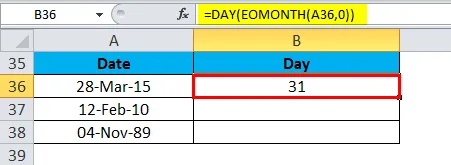
Перетягніть цю формулу для решти значень, і результат показаний нижче:
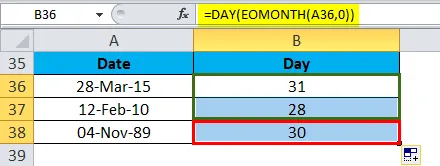
Що потрібно пам’ятати про функцію DAY в Excel
- Аргумент дати має бути дійсною датою Excel.
- Використовуючи функцію DAY, вона може дати результат, схожий на дату "01.01.1900", а не ціле число.
- Для виправлення цього виберіть у програмі Excel загальний варіант форматування. У спадному меню формату виберіть групу "Число" на вкладці "Головна" в Excel.
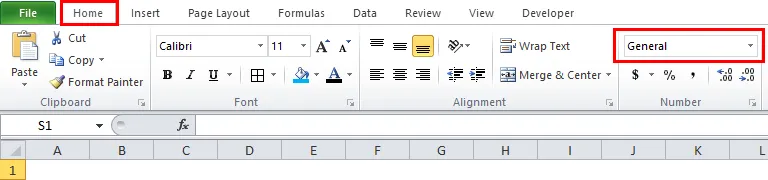
На зображенні нижче виберіть параметр Число в розділі Загальний параметр.
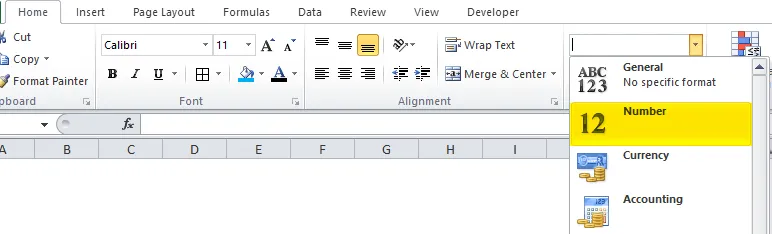
Рекомендовані статті
Це був путівник до Дня в Excel. Тут ми обговорюємо формулу DAY в Excel та як використовувати функцію DAY в Excel разом із прикладом excel та шаблонами Excel, які можна завантажити. Ви також можете переглянути ці корисні функції у відмінність -
- Функція MID в Excel
- Як використовувати функцію Excel LEFT?
- Функція SUMIF в Excel в Excel
- Функція NPV в Excel - Microsoft Excel